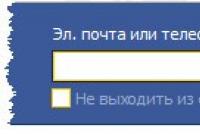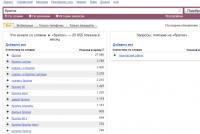Какой пароль на eToken и Rutoken. Все стандартные пин-коды токенов Рутокен, eToken, JaCarta Стандартный пин jakarta
1. Скачиваем и устанавливаем программы:
- Единый Клиент JaCarta и JaCarta SecurLogon
- JaCarta ГОСТ
- JaCarta PKI
Все эти программы можно скачать с сайта производителя по ссылке http://www.aladdin-rd.ru/support/downloads/jacarta/
Перезагружаем компьютер и вставляем ваш JaCarta ключ.
Оттуда скачиваем и устанавливаем ФСРАР - Крипто 2
Снова перезагружаем компьютер.
3. Снова заходим на страницу https://service.egais.ru/checksystem/check и нажимаем кнопку «Начать тестирование»
Если вы увидели ошибку: «Не обнаружен аппаратный ключ. Перед следующей проверкой вставьте аппаратный ключ»
- убедитесь, что ключ JaCarta установлен в ваш компьютер (проверить можно в программе JaCarta - manager, которая должна появиться в трее);
- извлеките другие ключи и USB-флеш диски;
- убедитесь, что установлен Единый Клиент JaCarta и JaCarta SecurLogon.
Если прошло успешно, то у вас должно появиться вот такое окно, где вы вводите ПИН код аппаратного ключа, скорее всего это будет «0987654321» - ПИН код вам должна предоставить компания, продавшая ключ.

Выбираете сертификат


Нажимаете кнопку «Сформировать ключ» для нужной точки. Вводите ПИН код для доступа к RSA - памяти, скорее всего это будет «11111111» и сформировать ключ.

и снова вводите ПИН Код для доступа к RSA - памяти

Скачиваем дистрибутив УТМ, на закладке «Транспортный модуль» или по ссылке http://egais.ru/files/SimpleInstaller.zip
Запускаем установку УТМ нажав кнопку «Выполнить»


После установки перезагружаем компьютер или вручную запускаем службы «Transport» и «Transport Updater»
УТМ использует порт 8080, поэтому необходимо убедиться, что другие программы не используют этот порт. Если вы обращаетесь к УТМ по сети, то необходимо создать разрешающие правила для порта 8080 в Брандмауре (фаерволе).
Надеюсь данный материал был вам полезен, оставляйте комментарии, делитесь своим опытом установки УТМ.
Смарт-карты Рутокен и Рутокен Лайт используются как носители ключевой информации. Подробные сведения о данных носителях можно найти на сайте компании Актив - разработчика российских средств аутентификации.

Рутокен Рутокен Лайт
Стандартные pin-коды
12345678 — пользовательский PIN-код на Рутокен и Рутокен Лайт, установленный производителем.
При возникновении окна c просьбой ввести PIN-код, необходимо указать значение 12345678.

Для носителя Рутокен, если стандартный PIN-код (12345678) был самостоятельно изменен с помощью «Панели управления Рутокен», то в данном окне следует указывать новый PIN-код, назначенный при смене. Информация о новом пин-коде хранится только у абoнента и не известна спецоператору связи.
Как разблокировать PIN-код Рутокен?
PIN-код блокируется после 10 неверных попыток ввода.
Разблокировать Рутокен или Рутокен Лайт можно 2 способами:
Как разблокировать PIN-код через Панель управления Рутокен
1. Открыть меню «Пуск» > «Панель управления» > «Панель управления Рутокен ». Перейти на вкладку «Администрирование» и нажать на кнопку «Ввести PIN-код», выбрать пункт «Администриратор», ввести стандартный PIN-к од — 87654321, нажать ОК.

2. После ввода PIN-кода администратора станет доступна кнопка « Разблокировать», н ужно нажать на неё, появится сообщение об успешной разблокировке.

Как разблокировать pin-код через Крипто Про CSP
1. Открыть меню «Пуск» > «Панель управления» > «Крипто Про CSP». Перейти на вкладку «Оборудование» и нажать на кнопку «Настроить типы носителей».

2. Выбрать Rutoken или Rutoken Lite и нажать на кнопку «Свойства». Если в списке отсутствуют такие носители, то следует обновить модуль поддержки. Для этого рекомендуется воспользоваться сервисом Диагностики .

3. Перейти на вкладку «Информация» и нажать кнопку «Разблокировать PIN-код». Если вкладка «Информация» отсутствует, то следует обновить модуль поддержки. Для этого рекомендуется воспользоваться сервисом Диагностики .

Кнопка «Разблокировать PIN-код» будет неактивна, если смарт-карта не заблокирована. В этом случае будет отображена информация об оставшемся количестве попыток ввода пин-кода.
4. Появится сообщение об успешной разблокировке.

Разблокировать pin-код администратора без потери данных невозможно.
Год отработали. Алкоголь принимали, продажи отсылали. А тут УТМ перестаёт
отправлять запросы и получать документы. Говорит: закончилось время действия PKI
-сертификата
.
В отличии от ГОСТ-сертификата, который стоит денег, PKI получается бесплатно
и время действия его ровно
1
календарный год.
Получить новый сертификат просто! Просто следуйте пунктам нашей инструкции.
1. Ищем значок единого клиента JaCarta около часиков и двойным щелчком открываем его.
2. Открываем вкладку "PKI". Выделяем сертификат и открываем его на просмотр. Если сертификата нет , то сразу переходим к .

3. Смотрим дату окончания действия сертификата. И, если она близка к текущей, то переходим к .

4. Запускаем браузер Internet Explorer. Можно найти, перейдя по кнопке "Пуск".


6. Выбираем пункт "Ознакомиться с условиями и проверить их выполнение". Далее переходим к "Начать проверку".

7. Если проверка прошла успешно, то вводим ПИН-код аппаратного ключа (ГОСТ): 0987654321 и нажимаем "Показать сертификаты".

8. Выбираем появившийся сертификат.


10. Ищем своё обособленное подразделение (по КПП). Нажимаем "Сформировать ключ".

11. Проверяем адрес: кнопка "Показать адрес".

12. Если всё верно , то вводим ПИН (RSA): 11111111 и нажимаем "Сформировать ключ".

13. Повторяем ввод ПИН-кода: 11111111

14. Если всё прошло удачно, то при просмотре параметров сертификата....

15. ... мы увидим обновлённые данные.
Удачной работы.
Описание проблемы. Для работы с ЕГАИС используется носитель JaCarta PKI/ГОСТ/SE. Часто один из разделов блокируется (раздел PKI). В этом случае дальнейшая работа с ЕГАИС невозможна.
Причина блокировки – частое обращение универсального транспортного модуля к носителю JaCarta. При десяти неудачных попытках авторизации, носитель блокирует раздел и исключает дальнейшую работу.
Решить проблему можно двумя способами:
- Обратиться в удостоверяющий центр, который выдал носитель.
- Самостоятельно разблокировать носитель JaCarta по инструкции.
Инструкция на примере Microsoft Windows 10.
Пошаговая инструкция как разблокировать PKI раздел
Шаг 1. Переключение в режим администрирования
В меню «Пуск» найдите приложение «Единый клиент JaCarta» и откройте его.
Рис. 1. Единый клиент JaCarta
Откроется рабочая область программы.

Рис. 2. Переключение в режим администрирования
Откроется рабочая область программы. Если раздел PKI заблокирован, вкладка PKI будет красной.

Рис. 3. Информация о токене
Шаг 2. Проверка блокировки PKI раздела
Чтобы понять, что раздел PKI действительно заблокирован, нажмите во вкладке «Информация о токене» на ссылку «Полная информация…».
Откроется «Подробная информация о токене». В новом окне найдите раздел «Информация о приложении PKI». Если статус в строке «PIN-код» - «Заблокирован», то закройте окно и перейдите к следующему пункту инструкции.

Рис. 4. Подробная информация о токене
Шаг 3. Разблокировка PKI раздела
Перейдите на вкладку «PKI». В панели «Операции с приложением» выберите пункт «Разблокировать PIN-код пользователя…».

Откроется окно «Разблокировка PIN-кода пользователя», в котором укажите:
- Текущий PIN-код администратора – по умолчанию 00000000;
- Новый PIN-код пользователя – по умолчанию 11111111;
- Подтверждение кода (имеется ввиду PIN-кода пользователя).

Рис. 6. Разблокировка PIN-кода пользователя
После указания PIN-кодов, нажмите «Выполнить».
Если все введено корректно, появится уведомление. Нажмите «ОК» для завершения.

Рис. 7. Уведомление об успешной разблокировке
Перейдите на вкладку «Информация о токене» и нажмите на ссылку «Полная информация» для проверки текущего статуса приложения PKI. Статус должен быть «Установлен».

Рис. 8. Проверка статуса
Если статус изменился, разблокировка завершена.
Всем привет сегодня напомню какой пароль на eToken и Rutoken. Вроде бы простые, но иногда я их под забываю. Так же мы рассмотрим, чем отличается Rutoken от eToken, так как это знают не все, а это знание весьма очень полезное. Так же я расскажу как в случае необходимости, можно поменять этот пароль.
Первое, что нужно вам объяснить что такое eToken и Rutoken > это специальные флеш носители, задачей которых является безопасное хранение сертификата подписи или шифрования (закрытый ключ), который равноценен бумажной подписи человека и все это дело защищено паролем. Производители выпускают токены с уже установленным стандартным паролем:
Отличие etoken от rutoken
И так, мы выяснил для чего все это дело используется, теперь поговорим про отличие etoken от rutoken. Во первых у рутокена красный цвет, а у etoken это красный. Во вторых у них разные объемы памяти:

- У рутокена объем памяти варьируется от 32 кб до 126 кб
- У Етокена максимальный объем 72Кб, где использовать пользователю можно только 47 Кб
Сразу хочу отметить, что в КриптоПРО оба носителя работают одинаково
Сводная таблица отличий etoken от rutoken

Etoken пароль по умолчанию
Хочу отметить, что если токен вы получили в каком нибудь удостоверяющем центре, то у него со сто процентной вероятностью изменен пароль и его уточнять нужно у технической поддержки, которая генерировала его. Учтите, что если некоторое количество раз ввести не ту комбинацию, токен может быть заблокирован.
Еще данные коды называют пин кодами, так, что не удивляйтесь если услышите словосочетание пин рутокена по умолчанию, у технарей свой язык.
- для eToken – 1234567890
- для Рутокен и Рутокен ЭЦП:
- пользователь: 12345678
- администратор: 87654321
Все теперь вы знаете какой у etoken пароль по умолчанию, я если честно постоянно их путаю. Хоть их и делают простыми, но видимо для меня эта информация не очень важная, и память реагирует по своему. Программы для смены и задания нового пасворда Etoken PKI Client или SafeNet Authentication Client.